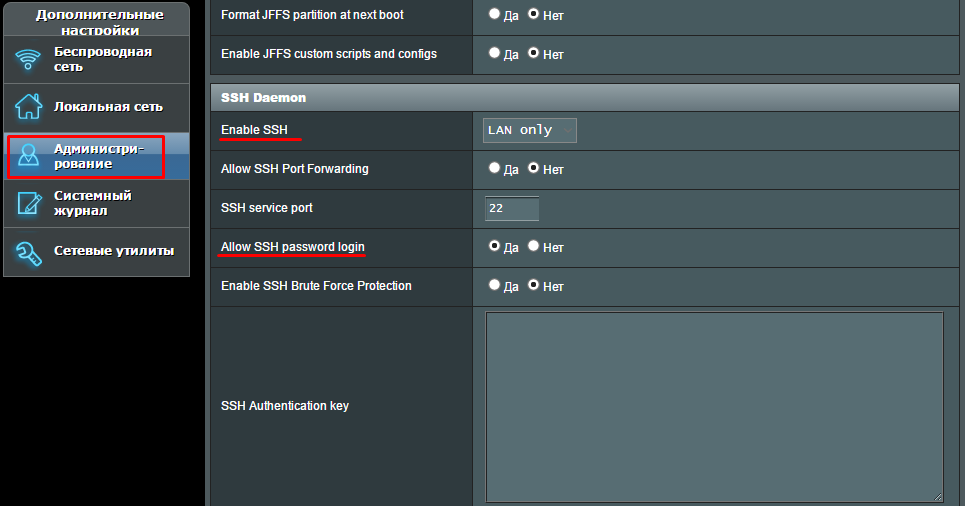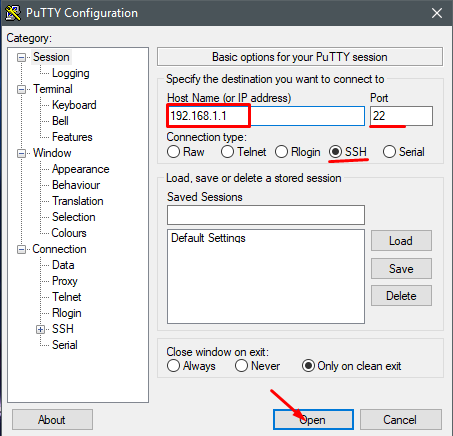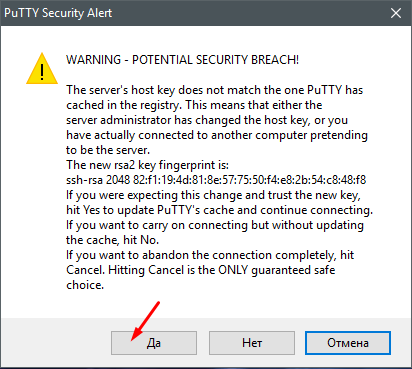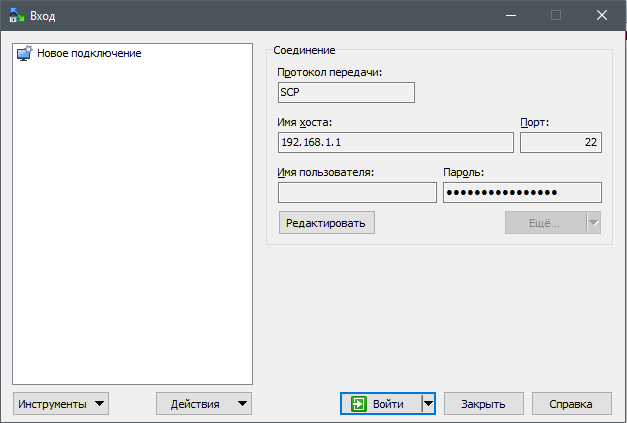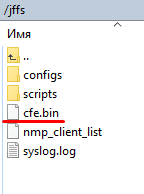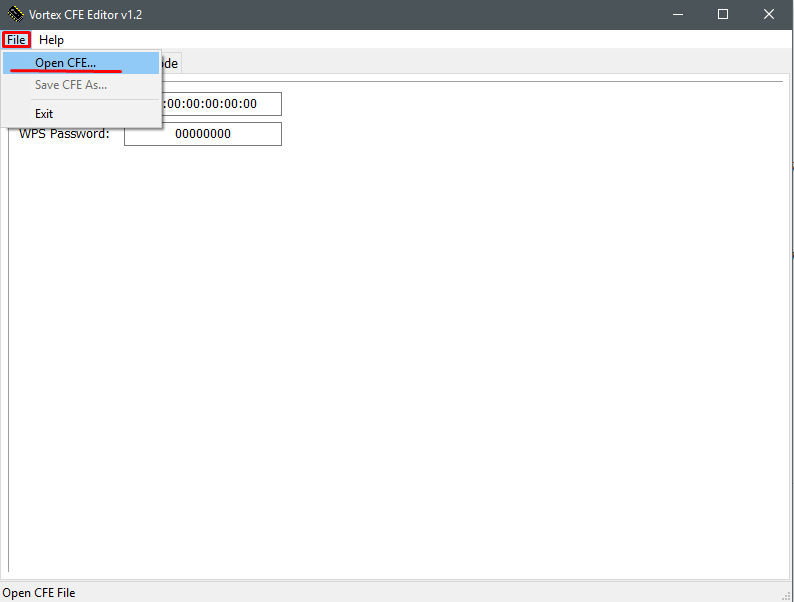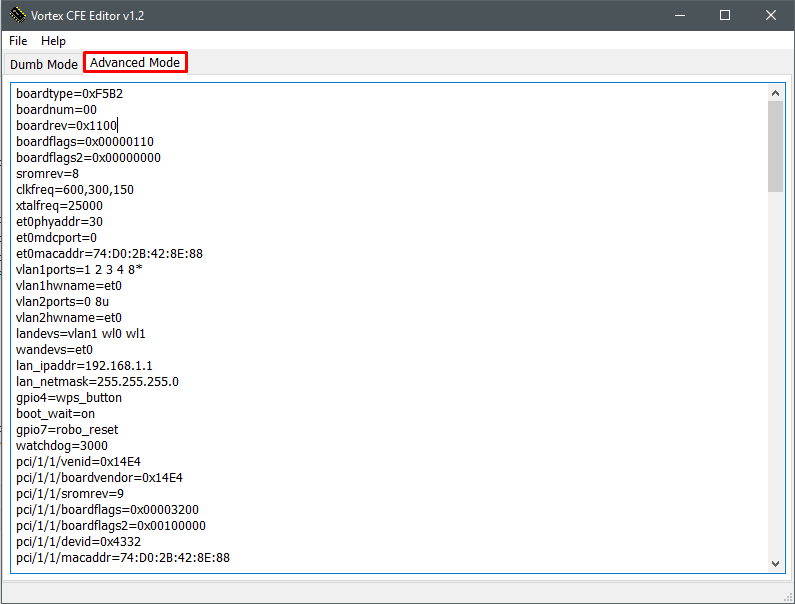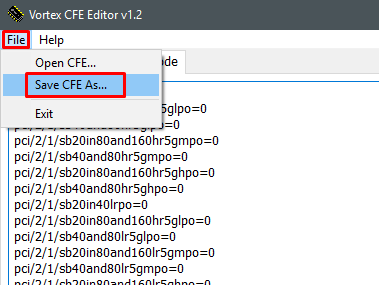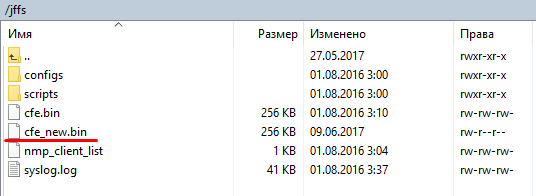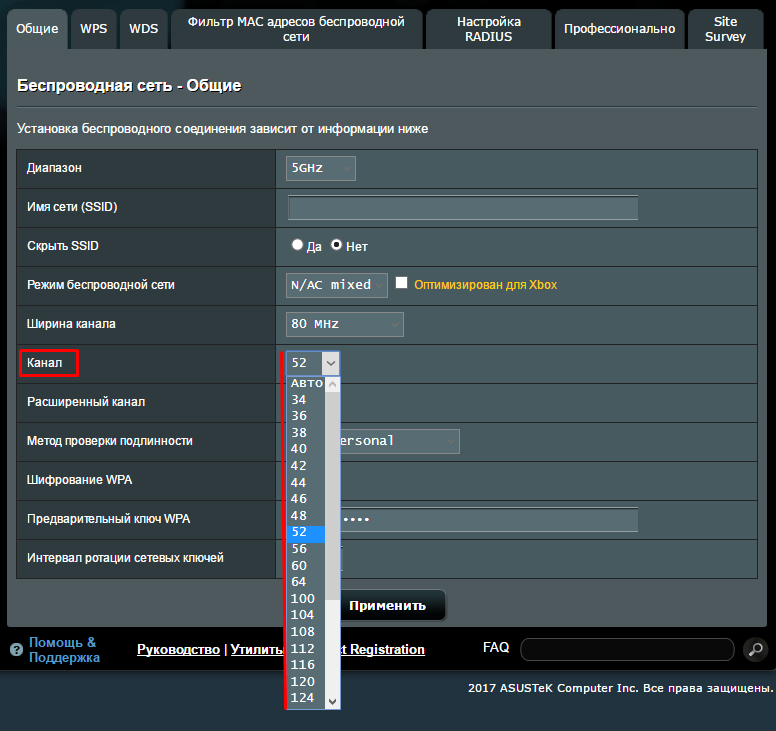Дорогие пользователи! У нас появился новый форум на платформе tp-link.community (Сообщество)
Форум доступен по ссылке https://community.tp-link.com/ru
Если при регистрации в Сообществе Вы укажете адрес электронный почты, который используете на данном форуме, то Ваши данные будут перенесены на форум Сообщества автоматически.
Также, если на форуме Сообщества Ваш никнейм будет занят, то Вам предложат сменить его или оставить, но с приставкой «_RU».
Подробнее Вы можете прочитать тут: https://community.tp-link.com/ru/home/f … pic/501542
Убедительная просьба не дублировать темы на старом/новом форуме.
Переключение региона…
-
ioni
- Сообщения: 1
- Зарегистрирован: 21 фев 2012, 15:40
Переключение региона…
При настройке устройства под себя регион установлен Russia. А стоит или нет его в принципе перключать, у меня
помнится и ноутбук нормально работал и прочие устройства на старом tplink 54g для региона USA.
Чем это в принципе плохо сидеть не на родном регионе ?
WR1043ND — v1 00000000 — 3.13.10 Build 120210 Rel.62735n
-
zhdan
- Сообщения: 122
- Зарегистрирован: 31 авг 2011, 21:53
Re: Переключение региона…
Сообщение
zhdan » 01 мар 2012, 22:06
Ничем. Даже хорошо — те, кто сидит на «родном», мешать не будут, а при выборе отдельных регионов, выбор каналов больше.
Hardware Version: ASUS RT-N66U
Firmware Version: 220
BY
ByFly
PPPoE\dynamic ip
384Kb
БП — родной
-
Константин
- Сообщения: 16
- Зарегистрирован: 25 янв 2012, 08:09
Re: Переключение региона…
Сообщение
Константин » 02 мар 2012, 11:26
Добрый день.
zhdan писал(а):Ничем. Даже хорошо — те, кто сидит на «родном», мешать не будут, а при выборе отдельных регионов, выбор каналов больше.
Насчет мешать, не совсем верно сказано. Частоты регламентированы.
А вот что число разрешенных каналов разное, это верно. Причем для
России их больше чем во многих других регионах.
Это особенно важно для режима N с использованием MIMO.
Также следует заметить, что допустимая мощность излучения
для разных регионов разная и для России она опять же повыше будет.
И хотя эту мощность надо стараться понижать в любом случае
(чтобы волосы не выпали ), если соединение очень нестабильное,
можно попытаться повысить до максимума.
Однако если у Вас и так все хорошо работатет, то все равно какой регион.
-
zhdan
- Сообщения: 122
- Зарегистрирован: 31 авг 2011, 21:53
Re: Переключение региона…
Сообщение
zhdan » 02 мар 2012, 16:43
Константин писал(а):Добрый день.
zhdan писал(а):Ничем. Даже хорошо — те, кто сидит на «родном», мешать не будут, а при выборе отдельных регионов, выбор каналов больше.
Насчет мешать, не совсем верно сказано. Частоты регламентированы.
А вот что число разрешенных каналов разное, это верно. Причем для
России их больше чем во многих других регионах.Это особенно важно для режима N с использованием MIMO.
Также следует заметить, что допустимая мощность излучения
для разных регионов разная и для России она опять же повыше будет.И хотя эту мощность надо стараться понижать в любом случае
(чтобы волосы не выпали), если соединение очень нестабильное,
можно попытаться повысить до максимума.Однако если у Вас и так все хорошо работатет, то все равно какой регион.
А кому помешает Зимбабве или Уганда?! Статистика — вешь упрямая, подавляющее большинство ставит свой регион, потом — США, потом что-то из европы, экзотику — ну очень редко… Посмотрите у себя — какой регион и что там творится, потом смените на экзотику и еще раз посмотрите… Результат вас приятно удивит.
Hardware Version: ASUS RT-N66U
Firmware Version: 220
BY
ByFly
PPPoE\dynamic ip
384Kb
БП — родной
-
Dmitry75
- Сообщения: 62
- Зарегистрирован: 10 янв 2012, 15:09
- Откуда: Санкт-Петербург
Re: Переключение региона…
Сообщение
Dmitry75 » 03 мар 2012, 02:32
Чем смотреть?
p.s. А чем ND от N отличаются? У нас, пользователей СНГ, у всех, вроде, ND.
TP-LINK TL-WR1043ND
Hardware Version: 1.8
Firmware Version: 3.13.13 Build 130428 Rel.58290n
подключение: L2TP, Dynamic IP
-
transcendentor
- Сообщения: 10
- Зарегистрирован: 19 янв 2012, 18:24
- Откуда: Екатеринбург
- Контактная информация:
Re: Переключение региона…
Сообщение
transcendentor » 03 мар 2012, 07:42
Dmitry75 писал(а):Чем смотреть?
p.s. А чем ND от N отличаются? У нас, пользователей СНГ, у всех, вроде, ND.
ND — съемные антенны, N — несъемные
-
Константин
- Сообщения: 16
- Зарегистрирован: 25 янв 2012, 08:09
Re: Переключение региона…
Сообщение
Константин » 04 мар 2012, 18:56
Добрый вечер.
zhdan писал(а):А кому помешает Зимбабве или Уганда?!
Никому не помешает.
Дело лично каждого конекретного индивида что ставить.
Просто стандарты Wi-Fi оговаривают определенные диапазоны частот
для каждого канала. Т.е. частоты всех каналов независимо от регионов
одинаковы.
Однако местные законодоательства почему-то ограничивают число каналов
и максимальную излучаемую мощность (наверное следствие деятельности
«зеленых»). Не могу ручаться точно, но несложный поиск поможет Вам
выяснить что в каких регионах разрешено.
Лично я что на прежних Д-Линках что на ТП-линке поставил Россию.
Вроде пока не напрягает. Есть конечно некоторые моменты относительно
работы в режиме N и переходе наширину канала 20МГц вместо 40МГц.
в ледствие работы алгоритма Frequency Coexistence (если правилно написал).
Но это совсем другая тема.
-
Goodwin
- Сообщения: 4361
- Зарегистрирован: 25 май 2011, 10:56
- Страна: Россия
Re: Переключение региона…
Сообщение
Goodwin » 05 мар 2012, 14:11
Разница в выборе страны для wi-fi только в кол-ве разрешённых каналов (ограничение введено самой страной).
Например выбрав Японию, можно поставить 14 канал (запрещён в России)
Перед тем, как создать тему, посетите раздел ЧАСТО ЗАДАВАЕМЫЕ ВОПРОСЫ
TP-LINK Archer C7v2
Личные сообщения по техническим проблемам без сообщения на форуме не рассматриваются!
-
zhdan
- Сообщения: 122
- Зарегистрирован: 31 авг 2011, 21:53
Re: Переключение региона…
Сообщение
zhdan » 26 май 2012, 15:54
Squid94 писал(а):а чем больше канал, тем сильнее сигнал?
Нет, тем вероятней, что не попадешь на соседа. Сильнее-слабее — Low-Medium-High.
Номер канала — как настройка на волну в приемнике… Фиксированная.
Hardware Version: ASUS RT-N66U
Firmware Version: 220
BY
ByFly
PPPoE\dynamic ip
384Kb
БП — родной
Роутер — это устройство, которое является неотъемлемой частью нашей современной жизни. Он позволяет подключать устройства к Интернету и обеспечивает стабильное соединение сетей. Очень часто возникает необходимость изменить страну на роутере, чтобы получить доступ к контенту, ограниченному в определенных регионах. Но как это сделать? В этой статье мы расскажем подробную инструкцию по смене страны на роутере.
Шаг 1: Вход в административную панель роутера
Первым шагом необходимо войти в административную панель роутера. Для этого введите в адресной строке браузера IP-адрес роутера, который обычно указан на его корпусе или задан по умолчанию (например, 192.168.1.1). Откроется страница входа, где вам необходимо будет ввести логин и пароль. Обратитесь к документации роутера или обратитесь к поставщику услуг Интернета, чтобы узнать эти данные.
Шаг 2: Настройка VPN
После входа в административную панель роутера найдите раздел настроек VPN. В этом разделе вам потребуется ввести данные для соединения с VPN-сервером. Обычно это включает в себя IP-адрес сервера, имя пользователя и пароль. Если у вас еще нет подключения к VPN-серверу, вам нужно будет создать новое подключение. Для этого обратитесь к провайдеру VPN.
Важно помнить, что использование VPN может быть незаконным в некоторых странах. Перед использованием VPN необходимо проверить соответствие законодательству вашей страны.
Шаг 3: Смена страны на роутере
После настройки VPN вам необходимо изменить страну на роутере. Для этого найдите раздел настроек Wi-Fi и выберите нужную страну из списка доступных. Обычно роутер предлагает выбрать из ограниченного набора стран, но, если вам требуется задать другую страну, вы можете ввести ее вручную.
Важно помнить, что изменение страны на роутере может иметь серьезные юридические последствия, поэтому перед внесением изменений необходимо убедиться, что вы соблюдаете все требования законодательства вашей страны.
Как изменить страну на роутере: инструкция
Иногда бывает необходимо изменить страну на роутере, например, при переезде или при использовании VPN-сервисов. В этой инструкции мы подробно расскажем, как сделать это без особых сложностей.
Шаг 1: Откройте веб-интерфейс роутера
Чтобы изменить настройки страны на вашем роутере, вам необходимо открыть веб-интерфейс роутера. Для этого введите IP-адрес роутера в адресной строке браузера. Обычно IP-адрес указан на задней панели роутера или в документации.
Шаг 2: Войдите в настройки роутера
После открытия веб-интерфейса вам потребуется ввести логин и пароль для доступа к настройкам роутера. Если вы не знаете логина и пароля, вы можете попробовать стандартные комбинации, которые обычно указаны в документации. Если стандартные комбинации не работают, вам придется сбросить настройки роутера и настроить его заново.
Шаг 3: Найдите и измените страну
После успешного входа в настройки роутера вам необходимо найти раздел с настройками страны или региона. Обычно этот раздел находится в меню «Настройки» или «Сеть». Внутри раздела вы должны увидеть поле, в котором можно выбрать желаемую страну из списка доступных опций.
Шаг 4: Сохраните изменения
После выбора желаемой страны настройте роутер, не забудьте сохранить изменения, чтобы они вступили в силу. Для этого обычно внизу страницы или в боковом меню есть кнопка «Сохранить» или «Применить». Щелкните на нее, чтобы сохранить изменения.
Шаг 5: Перезагрузите роутер
После сохранения настроек может потребоваться перезагрузка роутера, чтобы изменения вступили в силу. Чтобы перезагрузить роутер, просто отключите его от питания на несколько секунд, а затем снова подключите.
Это все, что вам нужно знать, чтобы изменить страну на роутере. Не забудьте, что менять страну на роутере может нарушить пользовательское соглашение вашего интернет-провайдера, поэтому действуйте осмотрительно и соблюдайте правила использования услуги своего провайдера.
На чтение 8 мин Просмотров 61.3к. Опубликовано
Обновлено
Всем привет!!
В предыдущих статьях мы с Вами использовали прошивку 3.0.0.4_374.43_0, как имеющую возможность изменить регион роутера через NVRAM.
Но в следующих прошивках компания ASUS изменила политику считывания региона в роутере. Теперь вместо того, чтобы брать настройки из NVRAM, роутер берет эти настройки из специального раздела CFE
В этой статье мы будем изменять CFE, чтобы открыть все доступные каналы для 5GHz на роутере RT-AC66U
Внимание
Данная статья актуальна для роутера первой ревизии
ASUS RT-AC66U
— BCM4706 (одноядерный процессор на частоте 600 МГц), два USB2 порта.
На данный момент известны еще такие ревизии:
ASUS RT-AC66U — H/W Ver.:B1
— BCM4706 (одноядерный процессор на частоте 600 МГц), два USB2 порта.
На него может быть установлена прошивка от «Мерлина» для роутера RT-AC66U.
ASUS RT-AC66U B1 H/W Ver.:A1
— BCM4708C0 (с двухядерным процессором с частотой 1,0 ГГц)
Имеет один порт USB3.0 на передней панели и один USB2.0 порт на задней панели. Использует AMD Flash (NAND)
На него может быть установлена прошивка от «Мерлина» для роутера RT-AC68U.
ASUS RT-AC66U B1 H/W Ver.:B1
— BCM4708C0 (с двухядерным процессором с частотой 1,0 ГГц)
Также имеет один порт USB3.0 на передней панели и один USB2.0 порт на задней панели. Использует Zentel flash (NAND)
И да — есть две версии «B1» — одна аппаратная ревизия, а другая — название продукта.
Возможно существуют еще и другие, если обнаружите, то сообщите пожалуйста в комментариях!
В первую очередь обновимся на новую прошивку, каким способом это делать, выбирать Вам. Я предпочитаю использовать Firmware Restoration
Делаю через эту утилиту для того, чтобы исключить проблемы перехода со старой прошивки на более новую. К тому же я буду использовать прошивку от «Мерлина» RT-AC66U_380.66_4
Вы можете спросить, а зачем обновляться, если и на старой все работает. Хороший вопрос. На старой прошивке отсутствовал пакет SNMP для удаленного мониторинга. В новых прошивках он уже есть.
Мне это нужно для мониторинга через DUDE. По этому сервису будет отдельная статья.
Как только выполните обновление необходимо зайти в настройки и включить доступ по SSH или Telnet
Подключаемся по SSH к роутеру, будем орудовать через консоль!
Я использую для этих целей PUTTY
Соглашаемся с новым ключом
Переходим в свободную папку, я захожу в jffs
cd /jffs
Далее сохраняем наш CFE в бинарный файл
cp /dev/mtd0 cfe.bin
Нам необходимо вытащить из роутера данный файл, чтобы его поправить.
Предпочитаю использовать для этого программу WinSCP
Подключаемся к роутеру по протоколу SCP и заходим в папку jffs
Видим нужный файл. Скачиваем его на компьютер в удобное место.
Для того, чтобы его открыть понадобится программа Vortex CFE Editor
CFEEdit.zip
Запускаем программу и открываем наш cfe.bin файл
Переходим во вкладку Advanced Mode
Необходимо найти строки:
pci/1/1/ccode=
pci/2/1/ccode=
regulation_domain=
regulation_domain_5G=
pci/1/1/regrev=
pci/2/1/regrev=
У Вас может быть по разному. Например у меня было pci/1/1/ccode=EU, pci/1/1/regrev=13 и т.д.
Меняем параметры:
pci/1/1/ccode=#a
pci/2/1/ccode=#a
regulation_domain=#a
regulation_domain_5G=#a
pci/1/1/regrev=0
pci/2/1/regrev=0
И сохраняем новый CFE под именем cfe_new.bin
Загружаем через WinSCP новый CFE в папку jffs
Теперь нам нужно обновить раздел в роутере через новый CFE, для этого используются команды mtd-write и mtd-erase
Подаем команды:
mtd-write -i cfe_new.bin -d pmon
mtd-erase -d nvram
reboot
После перезагрузки роутера проверяем доступность расширенных каналов для 5GHz Wi-Fi
Спасибо, что дочитали до конца!!!
Также предупреждаю, что все процедуры, Вы проделываете на свой страх и риск. За проблемы в работе Вашего оборудования автор данной статьи ответственности не несет!
Если у Вас есть, какие-либо дополнения, прошу в комментарии 🙂
Список всех статей в хронологическом порядке: История статей
Поддержка блога
Если Вам не безразлична судьба блога или Вы просто хотите отблагодарить Автора за его труд, смело переходите на страницу Поддержки, там описана вся информация, по тому, как это сделать проще простого =)
UPD: снятие блокировки с роутера ASUS RT-AC68U ревизии E1
Благодаря одному из наших читателей у меня есть возможность дополнить статью.
Представляем Вашему вниманию снятие блокировки с роутера ASUS RT-AC68U ревизии E1!
В cfe.bin меняем:
0:maxp2ga0=120
0:maxp2ga1=120
0:maxp2ga2=120
0:ccode=#a
1:maxp5ga0=120,120,120,120
1:maxp5ga1=120,120,120,120
1:maxp5ga2=120,120,120,120
1:ccode=#a
0:regrev=0
1:regrev=0
И совсем удаляем territory_code=EE/01 (привязка мощности и каналов к региону. Без него будет работать на полную).
Значение 120 выше соответствует мощности 28.50 -30 dBm (708 — 1000 mW). Короче максималка.
Для прошивки кидаем исправленный cfe.bin и файлы mtd-write, reg_all.sh из asus_unlock.zip в папку /jffs
Шьем следующими командами:
chmod +x mtd-write
chmod +x reg_all.sh
./mtd-write cfe_new.bin boot
./reg_all.sh
reboot
Собственно после этого должны появиться дополнительные каналы в настройке сети 5ГГц.
Все данные сохраняются при перепрошивке роутера. Я накатывал после прошивки cfe и официалку и мерлина — все сохраняется после сброса.
Единственный момент: если внести изменения в Advanced разделе настройки wifi, то мощность может опять снизится (привязка к параметру perfomance в прошивке).
Максимум восстанавливается через telnet следующими командами:
nvram set 0:maxp2ga0=120
nvram set 0:maxp2ga1=120
nvram set 0:maxp2ga2=120
nvram set 1:maxp5ga0=120,120,120,120
nvram set 1:maxp5ga1=120,120,120,120
nvram set 1:maxp5ga2=120,120,120,120
nvram commit
reboot
Автор: Михаил
Исходный комментарий
UPD: Поддержка прошивок Merlin для роутеров ASUS
Asuswrt-Merlin доступен в двух отдельных ветках:
— Оригинальная (устаревшая) Asuswrt-Merlin (до версии 380.xxx включительно)
— Ветка нового поколения (текущая) (версия 382.xxx и новее)
Устаревшая ветка 380.xx больше активно не развивается.
Поддержка RT-N66U и RT-AC66U прекращается, так как эти модели не будут выпускаться на базе кода нового поколения.
Устройства, поддерживаемые в устаревшей ветке (380.xx):
* RT-N66U
* RT-AC66U
* RT-AC66U_B1 (используйте прошивку Merlin от RT-AC68U)
* RT-AC56U
* RT-AC68U, RT-AC68P, RT-AC68UF (включая HW ревизии C1 и E1)
* RT-AC87U
* RT-AC3200
* RT-AC88U
* RT-AC3100
* RT-AC5300
* RT-AC1900 & RT-AC1900P (используйте прошивку Merlin от RT-AC68U)
Устройства, поддерживаемые в новом поколении ПО / текущая ветка (382.xx и новее):
* RT-AC66U_B1 (используйте прошивку Merlin от RT-AC68U)
* RT-AC56U
* RT-AC68U, RT-AC68P, RT-AC68UF (включая HW ревизии C1 и E1)
* RT-AC1900 & RT-AC1900P (используйте прошивку Merlin от RT-AC68U)
* RT-AC87U
* RT-AC3200
* RT-AC88U
* RT-AC3100
* RT-AC5300
* RT-AC86U
UPD: 16.01.2019
Уже отпала необходимость изменения NVRAM и различных параметров.
Сейчас достаточно установить прошивку от HUGO GOMES (она в свою очередь основана на прошивках Asuswrt-Merlin)
Я использую последнюю поддерживаемую для своего роутера самой первой ревизии, а именно HGG-FINAL 380.70 (более новых больше не будет т.к. первые ревизии признаны устаревшими)
Хьюго закрыл от публичного доступа свои прошивки и просит не распространять их публично т.к. он реализует различные обходные пути, которые устанавливают регулирующие органы (ограничение мощности передатчиков, блокировка по регионам и др.)
Поэтому для получения оных пишите ему на почту(ENG) asuswrt.hgg@gmail.com. Отвечает редко, но отвечает ) И не выкладывайте прошивки в публичный доступ иначе Хьюго снова изменит ссылку для хранения и скачивание станет недоступно. Отнеситесь с пониманием к труду человека!
Что по качеству прошивки — установил и забыл. Роутер работает, как часы, разблокированы все Wi-Fi каналы без всяких танцев с бубном в Nvram и CFE, т.е. все это уже вшито в прошивку !!!
UPD: 12.08.2019 Элегантное решение, но с небольшим изъяном…
Благодарю читателя Жук за предоставленную информацию!!
Вот его комментарий
Суть решения «для ознакомления конечно» заключается в смене значения в загрузчике CFE
territory_code=XXXX
на
territory_code=CN/02
после этого под ползунком мощности Wi-Fi появляется дополнительное меню по смене региона Wi-Fi
Хитрые китайцы оставили для себя лазейку.
Конечно необходимо соблюдать мощность в рамках «законодательства» но оцените какие значения у США:
для 2.4Гц все каналы 1-11 – 23.25dB/211mW
для 5Гц каналы 36-48 – 20.25dB/105mW
для 5Гц каналы 149-161 – 24dB/251mW
Изъян заключается в том что доступны в Web интерфейсе только 2 языка, китайский и английский. В принципе изъян не существенный.
Устройства Xiaomi, в том числе роутеры, пользуются большой популярностью благодаря своим функциям и доступной цене. Они позволяют организовать стабильное подключение к интернету и обеспечивают высокую скорость передачи данных. Одним из важных параметров в настройке роутера является регион, который определяет доступные функции и сервисы. В данном гайде мы расскажем, как изменить регион на Xiaomi роутере и получить доступ к дополнительным возможностям.
Смена региона на Xiaomi роутере может потребоваться, если вы хотите использовать особенности, доступные только в конкретной стране. Например, некоторые сервисы стримингового видео могут быть недоступны в вашем регионе из-за ограничений авторских прав. Также, возможно, вам понадобится изменить регион, чтобы расширить функционал роутера, настроить специфические настройки и получить больше гибкости в настройке сети.
Для смены региона на Xiaomi роутере есть несколько способов, их выбор зависит от модели и версии прошивки устройства. В этом полном гайде мы рассмотрим различные методы, которые дадут вам возможность изменить регион на Xiaomi роутере и настроить устройство по своему вкусу.
Содержание
- Регион на XIAOMI роутере: зачем он нужен
- Как узнать текущий регион на XIAOMI роутере
- Как сменить регион на XIAOMI роутере: шаг за шагом инструкция
Регион на XIAOMI роутере: зачем он нужен
Регион на XIAOMI роутере играет важную роль для оптимальной работы устройства и обеспечения стабильного подключения к интернету. Данный параметр позволяет настроить различные частоты Wi-Fi и выбрать соответствующие радиочастоты, в зависимости от требований и ограничений, существующих в различных странах и регионах.
Выбор правильного региона позволяет избежать возможных проблем с интерференцией Wi-Fi с другими устройствами, такими как телефоны, микроволновые печи или другие беспроводные сети. Кроме того, правильное задание региона может позволить вам использовать частотные диапазоны, доступные в вашем регионе, что может повысить качество и скорость сети.
Если регион на роутере неправильно установлен или не соответствует вашему местоположению, это может привести к снижению скорости интернета, низкой пропускной способности сети и частым отключениям соединения. Поэтому очень важно установить правильный регион на вашем XIAOMI роутере для обеспечения стабильной и качественной работы всей сети.
Как узнать текущий регион на XIAOMI роутере
Если вы хотите узнать текущий регион на XIAOMI роутере, следуйте инструкциям:
1. Подключите свой компьютер или мобильное устройство к роутеру через Wi-Fi или с помощью кабеля Ethernet.
2. Откройте веб-браузер и введите IP-адрес роутера в адресной строке. Стандартный IP-адрес для XIAOMI роутеров часто равен 192.168.0.1 или 192.168.1.1.
3. Введите имя пользователя и пароль для входа в административную панель роутера. Если вы не знаете эти данные, посмотрите на наклейку на задней панели роутера или в документации.
4. Войдите в административную панель и найдите раздел, отвечающий за настройки региона. Обычно это может быть «Region» или «Настройка региона».
5. Нажмите на соответствующую опцию и вы увидите текущий регион вашего XIAOMI роутера.
Теперь вы знаете, как узнать текущий регион на XIAOMI роутере и можете настроить его в соответствии с вашими предпочтениями.
Как сменить регион на XIAOMI роутере: шаг за шагом инструкция
Смена региона на XIAOMI роутере может быть необходима для получения доступа к функциям и сервисам, которые не доступны в вашем текущем регионе. В этой инструкции вы найдете подробные шаги по изменению региона на XIAOMI роутере:
- Первым шагом является подключение к роутеру через Wi-Fi или с помощью Ethernet-кабеля.
- Откройте браузер на вашем устройстве и введите IP-адрес роутера в адресной строке. Обычно это 192.168.31.1 или 192.168.0.1. Нажмите «Enter», чтобы перейти на страницу настроек роутера.
- Введите логин и пароль для доступа к настройкам роутера. Если вы не изменили эти данные ранее, логин может быть «admin», а пароль — «admin» или оставлен пустым. Нажмите «Login» для продолжения.
- На странице настроек найдите раздел «Настройки региона» или «Region Settings». Обычно он находится в меню «Системные настройки» или «Settings».
- Выберите желаемый регион из списка доступных. Если вы хотите получить доступ к сервисам и функциям, доступным в другом регионе, выберите его из списка.
- Подтвердите изменения, нажав кнопку «Применить» или «Apply». Роутер перезагрузится, чтобы активировать новый регион.
- После перезагрузки роутера, войдите в настройки снова для убедитесь, что изменения были успешно применены.
Теперь вы знаете, как сменить регион на XIAOMI роутере. Помните, что изменение региона может повлиять на доступность некоторых функций и сервисов, поэтому будьте внимательны при выборе нового региона.
Время на прочтение
1 мин
Количество просмотров 17K
При покупке роутера NETGEAR заграницей, многие сталкиваются с тем, что он не поддерживает многие стандарты российских интернет провайдеров, такие как протоколы L2TP и различные вариации функций, необходимых для работы IPTV.
На различных форумах обсуждалось, что для изменения региона на Россию необходимо переписать Bootloader, но на практике, в большинстве случаев этого не требуется. Для изменения региона, на большинстве моделей достаточно вбить соответствующие команды через Telnet. О том, как получить доступ к роутеру через Telnet — можно прочитать тут.
И так, вот команды:
Для моделей на чипах Broadcom, таких как WNR3500L, WNR3500Lv2, WNDR4500, R6300
burnsku 0x0002
Ответ должен быть таким
burnsku OK
Данная команда переводит роутер в регион WW, именно с этим кодом данные модели поставляются в Европу. Для работы российского функционала нужно выбрать в WEB интерфейсе русский язык.
Для моделей на чипах Atheros с прошивкой на базе OpenWRT, таких как WNR2200, WNDR3800, WNDRMAC, WNDR4300
artmtd -w regionset RU
Ответ должен быть таким
argv[3] = RU
write region number: 0x0005
Unlocking /dev/mtd1 ...
Writing from /tmp/temp.img to /dev/mtd1 ... [ ][e][w][w][w][w][w][w][w][w][e][w][w][w][w][w][w][w][w]
The region number is: 0x0005
REGION: RUУдачи.